新建一新文档,设定背景色彩为黑色。创建一新图层之后选取“多边形套索工具”勾出一类似于一抽象的外形出来。
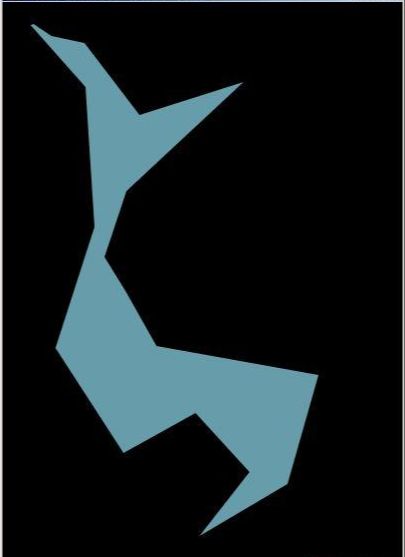
开始处理烟雾效果的高光部分。选取“减淡”工具,画笔大小设定为50,范围选取“高光”,设定好后在这个抽象外形的边上与拐角处涂画。下一步,选取“加深”工具在这个外形的中间部分执行涂画,达到认为理想的效果为止。
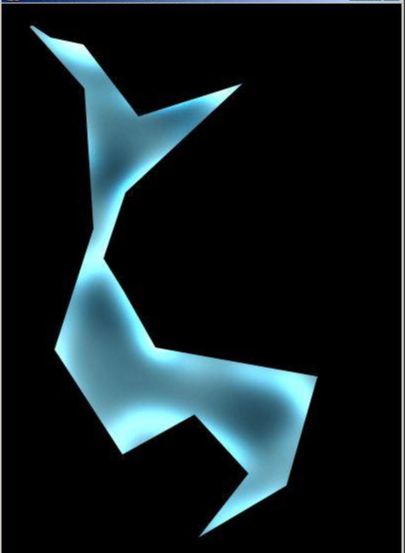
再执行进一步的处理,运行“滤镜”/“扭曲”/“波浪”命令,并按设定关联参数:波浪数量设定“5”,波长 最小“10”最大“120”,振幅最小“5”最大“35”,缩放两个都设定为 “100%”。
运用“波浪”滤镜然后,运行“编辑”/“消褪波浪”命令,设定不透明度为“50%”。多运行几次扭曲与消褪命令,直到认为满意为止。
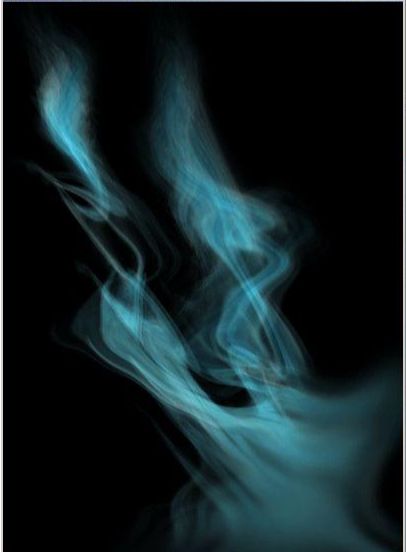
可运用“扭曲”调节一不同的尺寸大小,当消褪一点时可调整混合模式。最终运用不同色彩的来实现一种不相同的效果。新建一新层,运用“画笔”工具在图象各处用不同的色彩执行涂画。然后设定层的混合模式为叠加。此时即可获得了一种烟雾效果。

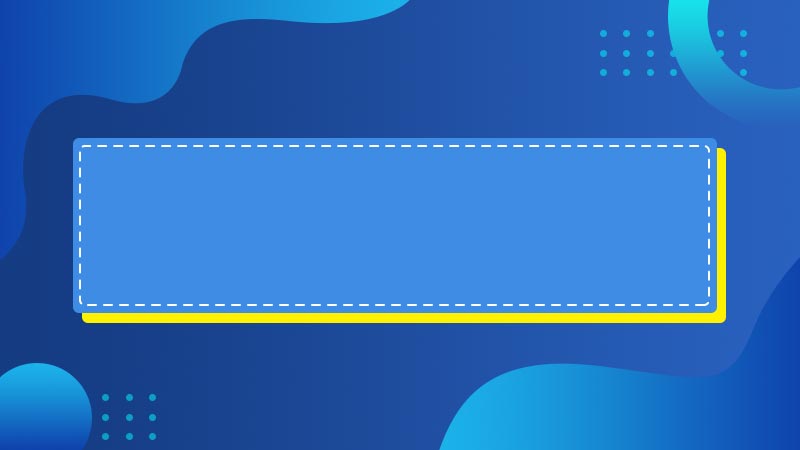

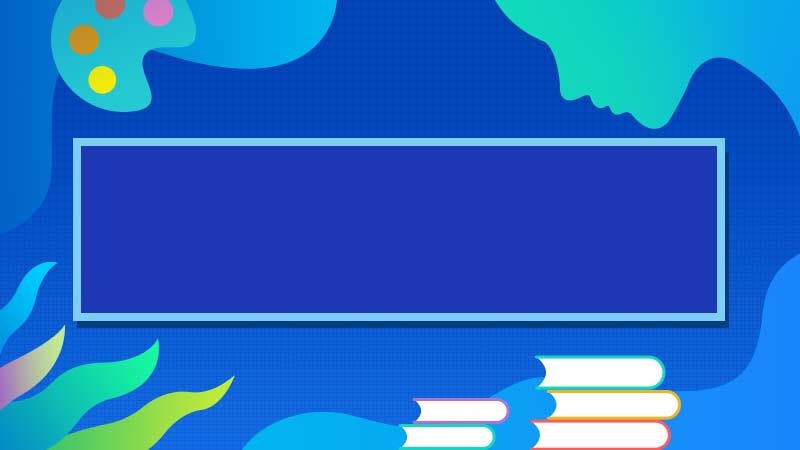

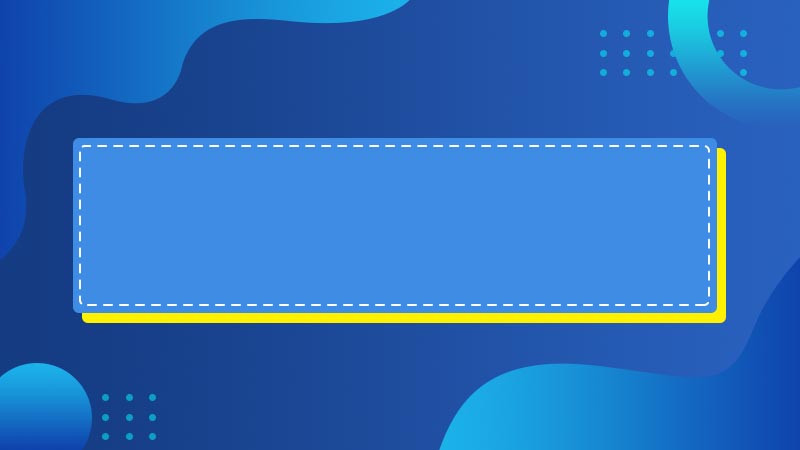

全部回复
